u盘插电脑后变快捷方式怎么办 优盘插入电脑后变成快捷方式怎么修复
更新时间:2023-11-25 10:33:36作者:xiaoliu
u盘插电脑后变快捷方式怎么办,当我们将U盘或优盘插入电脑后,发现它们变成了快捷方式,这可能会让我们感到困惑和焦急,我们经常会使用U盘或优盘来传输和存储重要的文件和数据,所以当它们变成快捷方式时,我们必须尽快采取措施修复。幸运的是这个问题通常不是很复杂,我们可以通过一些简单的步骤来解决它。在本文中我们将介绍一些可能的原因以及修复这个问题的方法,帮助您恢复U盘或优盘的正常状态。
解决方法:
1、打开开始——运行,输入cmd,确定打开。
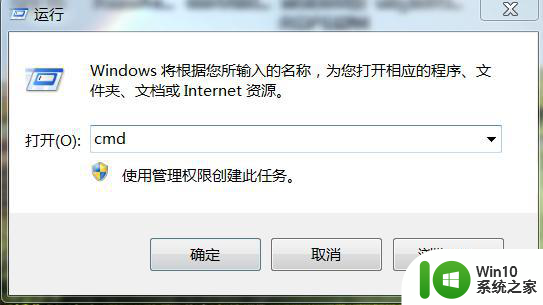
2、切换到U盘路径(如在H盘)。
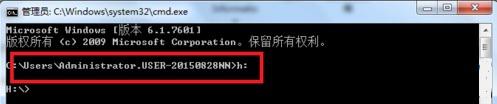
3、先把被病毒隐藏的文件及目录显示出来,输入:attrib -s -r -h /s /d。回车。
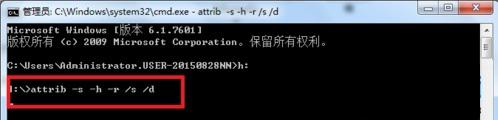
4、再显示所有被隐藏的可执行文件:attrib -s -r -h /s /d *.exe。
5、删除所有的快捷方式,输入:del *.lnk。
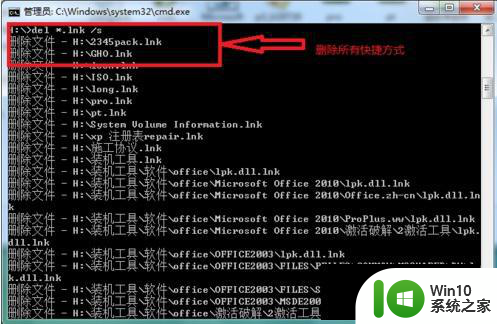
6、删除所有可执行文件:del *.exe。

7、最后返回U盘,恢复正常了。
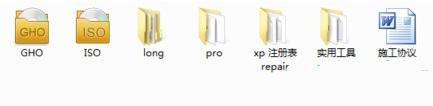
以上就是u盘插电脑后变快捷方式怎么办的全部内容,如果遇到这种情况,可以尝试以上方法解决,希望这些方法对大家有所帮助。
u盘插电脑后变快捷方式怎么办 优盘插入电脑后变成快捷方式怎么修复相关教程
- 电脑插上u盘里面文件变成快捷方式是什么原因 电脑u盘插入后文件变成快捷方式怎么办
- U盘插入电脑文件都变成快捷方式解决方法 U盘插入电脑文件都变成快捷方式什么原因
- u盘插在电脑上里面的文件马上变成快捷方式怎么处理 U盘文件变成快捷方式怎么恢复
- u盘里的文件夹变成快捷方式怎么办 电脑插u盘文件变快捷方式怎么办
- u盘变成快捷方式怎么恢复 U盘变成快捷方式恢复工具
- u盘插在电脑上显示快捷方式怎么办 U盘变成快捷方式如何修复
- u盘里全变成了快捷方式怎么恢复 U盘文件变成快捷方式怎么恢复
- u盘文件是快捷方式怎么办 U盘文件变成快捷方式怎么修复
- u盘自动生成一个快捷方式怎么办 如何在插入优盘时自动创建一个快捷方式
- u盘插入自动添加了d盘快捷方式怎么解决 U盘插入自动添加D盘快捷方式如何取消
- 浅析电脑插入u盘后变卡的解决方法 电脑插入u盘后变卡怎么办
- 电脑插入U盘后变卡最佳解决方法 电脑插入U盘后变卡怎么办
- U盘装机提示Error 15:File Not Found怎么解决 U盘装机Error 15怎么解决
- 无线网络手机能连上电脑连不上怎么办 无线网络手机连接电脑失败怎么解决
- 酷我音乐电脑版怎么取消边听歌变缓存 酷我音乐电脑版取消边听歌功能步骤
- 设置电脑ip提示出现了一个意外怎么解决 电脑IP设置出现意外怎么办
电脑教程推荐
- 1 w8系统运行程序提示msg:xxxx.exe–无法找到入口的解决方法 w8系统无法找到入口程序解决方法
- 2 雷电模拟器游戏中心打不开一直加载中怎么解决 雷电模拟器游戏中心无法打开怎么办
- 3 如何使用disk genius调整分区大小c盘 Disk Genius如何调整C盘分区大小
- 4 清除xp系统操作记录保护隐私安全的方法 如何清除Windows XP系统中的操作记录以保护隐私安全
- 5 u盘需要提供管理员权限才能复制到文件夹怎么办 u盘复制文件夹需要管理员权限
- 6 华硕P8H61-M PLUS主板bios设置u盘启动的步骤图解 华硕P8H61-M PLUS主板bios设置u盘启动方法步骤图解
- 7 无法打开这个应用请与你的系统管理员联系怎么办 应用打不开怎么处理
- 8 华擎主板设置bios的方法 华擎主板bios设置教程
- 9 笔记本无法正常启动您的电脑oxc0000001修复方法 笔记本电脑启动错误oxc0000001解决方法
- 10 U盘盘符不显示时打开U盘的技巧 U盘插入电脑后没反应怎么办
win10系统推荐
- 1 系统之家ghost win10 32位经典装机版下载v2023.04
- 2 宏碁笔记本ghost win10 64位官方免激活版v2023.04
- 3 雨林木风ghost win10 64位镜像快速版v2023.04
- 4 深度技术ghost win10 64位旗舰免激活版v2023.03
- 5 系统之家ghost win10 64位稳定正式版v2023.03
- 6 深度技术ghost win10 64位专业破解版v2023.03
- 7 电脑公司win10官方免激活版64位v2023.03
- 8 电脑公司ghost win10 64位正式优化版v2023.03
- 9 华硕笔记本ghost win10 32位家庭版正版v2023.03
- 10 雨林木风ghost win10 64位旗舰安全版下载v2023.03